- mp3juicescc redirect removal instructions
- Vad är mp3juicescc?
- Hur installerades adware på min dator?
- Hur man undviker installation av potentiellt oönskade program
- Google Chrome (PC):
- Google Chrome (Android):
- Mozilla Firefox:
- Internet Explorer:
- Microsoft Edge:
- Safari (Mac):
- Borttagning av adware:
- För att ta bort adware från webbläsare:
- Ta bort skadliga tillägg från Internet Explorer:
- Ta bort skadliga tillägg från Google Chrome:
- Förhindra skadliga plug-ins från Mozilla Firefox:
- Ta bort skadliga tillägg från Safari:
- Ta bort skadliga tillägg från Microsoft Edge:
mp3juicescc redirect removal instructions
Vad är mp3juicescc?
mp3juicescc erbjuder nedladdning av ljudfiler i .mp3-formatet från en vald källa (webbplats). Observera att mp3juicescc inte bör litas på eller användas, eftersom den använder sig av oseriösa reklamnätverk. Sammanfattningsvis omdirigeras personer som använder den här webbplatsen till olika andra opålitliga webbplatser.
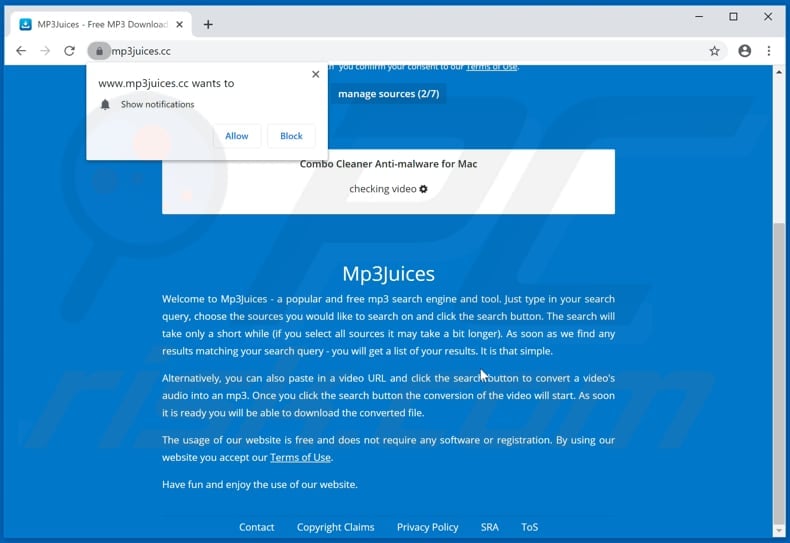
En av de webbplatser som öppnas via mp3juicescc är notification-listcom. När den besöks laddar den här webbplatsen oönskat innehåll eller öppnar två eller tre andra tvivelaktiga webbsidor. Det är mycket troligt att mp3juicescc kan omdirigera användare till andra sidor som fungerar på ett liknande sätt som notification-listcom. Den kan också öppna sidor som innehåller bedrägliga annonser som, om man klickar på dem, öppnar fler opålitliga webbplatser eller orsakar oönskade nedladdningar och installationer. Forskning visar att mp3juicescc öppnar en webbsida som annonserar en potentiellt oönskad applikation (PUA) som heter MacKeeper. Denna app distribueras med hjälp av bedrägliga metoder (t.ex. genom att inkludera den i nedladdnings-/installationsuppsättningar av annan programvara). Appar som MacKeeper klassificeras som PUA:er, eftersom människor ofta hämtar och installerar dem oavsiktligt. Dessutom öppnar webbplatser som mp3juicescc bedrägliga webbsidor som visar falska meddelanden om upptäckta virus, fel och så vidare. Vanligtvis uppmuntrar dessa webbsidor besökarna att ta bort de så kallade upptäckterna med någon tvivelaktig programvara, som kan laddas ner via dem. Sidor som mp3juicescc leder ofta till webbplatser som används för att främja andra PUA:er som adware, webbläsarkapare och så vidare. Observera att mp3juicescc ber om tillåtelse att visa notiser. Om mp3juicescc tillåts börjar mp3juicescc visa popup-annonser/notiser som främjar olika PUA:er, innehåller länkar till tvivelaktiga sidor och så vidare. Sammanfattningsvis kan man aldrig lita på mp3juicescc och webbplatser som öppnas via den. Därför är det inte säkert att använda dess tjänst för nedladdning av ljud under några omständigheter.
| Name | Ads by mp3juices.cc |
| Threat Type | Push notifications ads, Unwanted ads, Pop-up ads. |
| Namn på upptäckter | Fullständig lista över upptäckter (VirusTotal) |
| Servicens IP-adress | 88.212.245.36 |
| Symtom | Serier av annonser som inte kommer från de webbplatser du surfar på. Påträngande popup-annonser. Minskad hastighet när du surfar på internet. |
| Distributionsmetoder | Skyssta popup-annonser, potentiellt oönskade program (adware) |
| Skador | Minskad datorprestanda, spårning i webbläsaren – integritetsfrågor, eventuella ytterligare infektioner med skadlig programvara. |
| Borttagning av skadlig programvara (Windows) |
För att eliminera eventuella infektioner med skadlig programvara ska du skanna din dator med ett legitimt antivirusprogram. Våra säkerhetsforskare rekommenderar att du använder Malwarebytes. |
Exempel på andra liknande webbsidor är mpguncom, convertisseur-youtube-mp3net och notubenet. De flesta webbplatser av den här typen innehåller vilseledande annonser eller leder användarna till andra opålitliga webbplatser. Många erbjuder nedladdning av videor eller konverterat ljud från YouTube (detta är olagligt).
Hur installerades adware på min dator?
Människor laddar vanligtvis ner och installerar PUA:s genom att klicka på bedrägliga annonser, som utför vissa skript, eller när utvecklare distribuerar dem med hjälp av ”bundling”-metoden. De använder den här metoden för att lura människor att ladda ner och installera PUAs genom inställningar av vanlig programvara. Det vill säga, de inkluderar PUA:er som tilläggserbjudanden och döljer relaterad information i inställningar som ”Anpassad”, ”Avancerad” osv. Människor laddar ofta ner och installerar sin programvara utan att kontrollera dessa inställningar – genom att lämna dem oförändrade tillåter de att PUAs laddas ner och installeras genom inställningarna för deras nödvändiga programvara.
Hur man undviker installation av potentiellt oönskade program
Använd inte tredje parts programvaruhämtare, installatörer, torrents-klienter, eMule-nätverk (och andra Peer-to-Peer-nätverk), inofficiella sidor eller andra liknande kanaler för att ladda ner eller installera programvara. Använd officiella webbplatser och direkta nedladdningslänkar. Kontrollera att inställningarna för nedladdning och installation är ”Anpassad”, ”Avancerad”, ”Manuell” och andra liknande inställningar. Avvisa alla erbjudanden om att ladda ner eller installera ytterligare, potentiellt oönskade programvaror. Klicka inte på påträngande annonser, särskilt inte på inofficiella, tvivelaktiga webbsidor. Dessa annonser orsakar ofta omdirigeringar till potentiellt skadliga sidor eller de laddar ner/installerar oönskade program. Ta bort alla oönskade, misstänkta tillägg, plug-ins och add-ons som installerats i webbläsaren och ta bort program av detta slag från operativsystemet. Om din dator redan är infekterad med oseriösa program rekommenderar vi att du kör en genomsökning med Malwarebytes för Windows för att automatiskt eliminera dem.
mp3juicescc omdirigerar till notification-listcom (GIF):
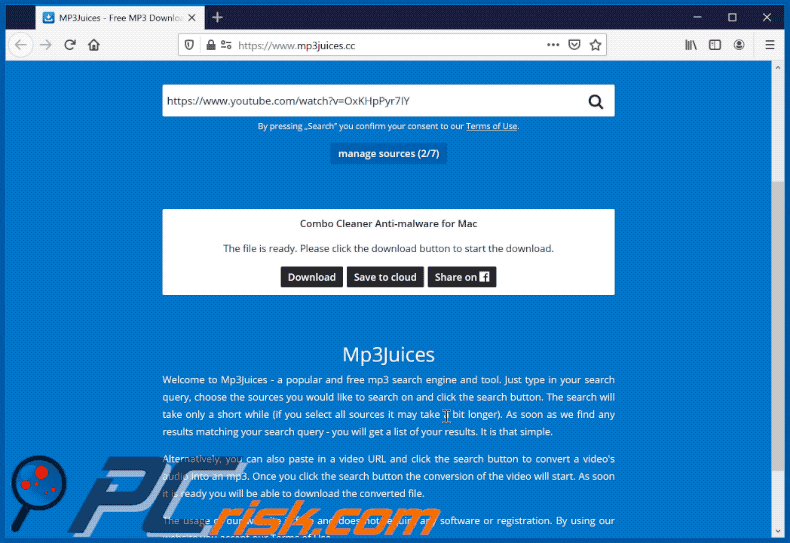
mp3juicescc leder till en webbsida som är utformad för att göra reklam för MacKeeper:
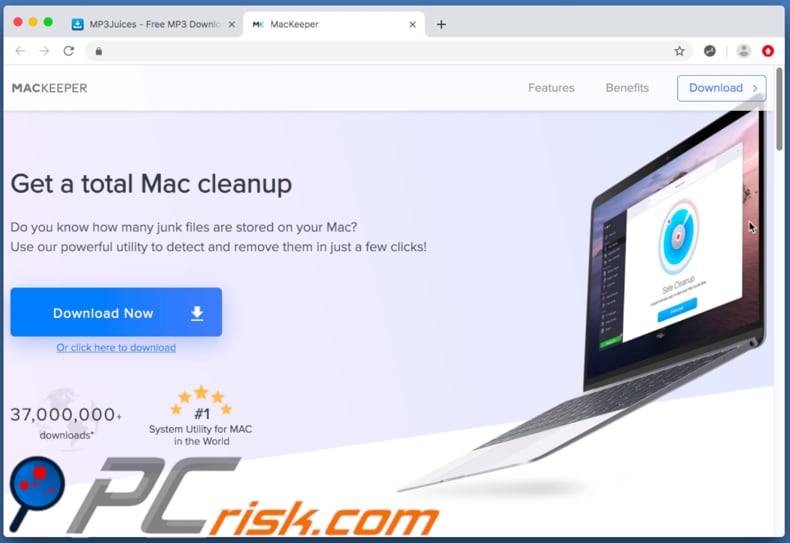
Screenshots av mp3juicescc-meddelanden:
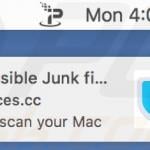
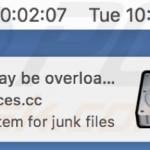
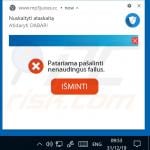
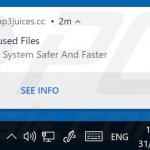
VIKTIGT OBS! Denna bedrägliga webbplats ber om att aktivera webbläsarmeddelanden.
För att påbörja arbetet bör du därför utföra följande steg:
Google Chrome (PC):
- Klicka på menyknappen (tre prickar) i skärmens övre högra hörn
- Välj ”Inställningar”, scrolla ner till botten och klicka på ”Avancerat”
- Scrolla ner till avsnittet ”Integritet och säkerhet”, Välj ”Innehållsinställningar” och sedan ”Meddelanden”
- Klicka på tre prickar till höger om varje misstänkt webbadress och klicka på ”Blockera” eller ”Ta bort” (om du klickar på ”Ta bort” och besöker den skadliga webbplatsen en gång till kommer den att be om att aktivera meddelanden igen)

Google Chrome (Android):
- Klicka på menyknappen (tre prickar) i det övre högra hörnet av skärmen och klicka på ”Inställningar”
- Rulla nedåt, klicka på ”Webbplatsinställningar” och sedan på ”Meddelanden”
- I det öppnade fönstret, leta upp alla misstänkta webbadresser och klicka på dem en efter en
- Välj ”Notifications” i avsnittet ”Permissions” (behörigheter) och ställ in växelknappen på ”OFF”

Mozilla Firefox:
- Klicka på menyknappen (tre staplar) i skärmens övre högra hörn
- Välj ”Alternativ” och klicka på ”Integritet & Säkerhet” i verktygsfältet till vänster på skärmen
- Skrolla ner till avsnittet ”Tillstånd” och klicka på knappen ”Inställningar” bredvid ”Notiser”
- I det öppnade fönstret, hitta alla misstänkta webbadresser, klicka på rullgardinsmenyn och välj ”Blockera”

Internet Explorer:
- Klicka på kugghjulsknappen i högra övre hörnet av IE-fönstret
- Välj ”Internetalternativ”
- Välj fliken ”Integritet” och klicka på ”Inställningar” under ”Pop-up Blocker”-avsnittet
- Välj misstänkta webbadresser under och ta bort dem en efter en genom att klicka på knappen ”Remove”

Microsoft Edge:
- Klicka på menyknappen (tre prickar) i det övre högra hörnet av Edge-fönstret
- Rulla nedåt,
- Rulla ner igen och klicka på ”Visa avancerade inställningar”
- Klicka på ”Hantera” under ”Webbplatsbehörigheter”
- Klicka på växeln under varje misstänkt webbplats

Safari (Mac):
- Klicka på knappen ”Safari” i det övre vänstra hörnet av skärmen och välj ”Inställningar”…”
- Välj fliken ”Webbplatser” och välj sedan avsnittet ”Aviseringar” i den vänstra rutan
- Kontrollera om det finns misstänkta webbadresser och använd alternativet ”Förneka” för var och en

Omedelbar automatisk borttagning av skadlig kod:Manuell borttagning av hot kan vara en långvarig och komplicerad process som kräver avancerad datorvana. Malwarebytes är ett professionellt verktyg för automatisk borttagning av skadlig kod som rekommenderas för att bli av med skadlig kod. Ladda ner det genom att klicka på knappen nedan:
▼ DOWNLOAD MalwarebytesDär du laddar ner någon programvara som listas på den här webbplatsen godkänner du vår sekretesspolicy och våra användarvillkor. För att använda produkten med fullständiga funktioner måste du köpa en licens för Malwarebytes. 14 dagars gratis provversion finns tillgänglig.
Snabbmeny:
- Vad är mp3juicescc?
- STEG 1. Avinstallera adware-program med hjälp av Kontrollpanelen.
- STEG 2. Ta bort adware från Internet Explorer.
- STEG 3. Ta bort oseriösa insticksprogram från Google Chrome.
- STEG 4. Ta bort tillägg av adware-typ från Mozilla Firefox.
- STEG 5. Ta bort skadliga tillägg från Safari.
- STEG 6. Ta bort oseriösa insticksprogram från Microsoft Edge.
Borttagning av adware:
Windows 7-användare:

Klicka på Start (Windows-logotypen i nedre vänstra hörnet på skrivbordet), välj Kontrollpanelen. Leta upp Program och klicka på Avinstallera ett program.
Windows XP-användare:

Klicka på Start, välj Inställningar och klicka på Kontrollpanelen. Leta upp och klicka på Lägg till eller ta bort program.
Windows 10- och Windows 8-användare:

Högerklicka i det nedre vänstra hörnet av skärmen, i Snabbåtkomstmenyn välj Kontrollpanel. I det öppnade fönstret väljer du Program och funktioner.
Mac OSX-användare:

Klicka på Finder, i det öppnade fönstret väljer du Program. Dra appen från mappen Program till papperskorgen (som finns i Dock), högerklicka sedan på papperskorgen och välj Töm papperskorgen.
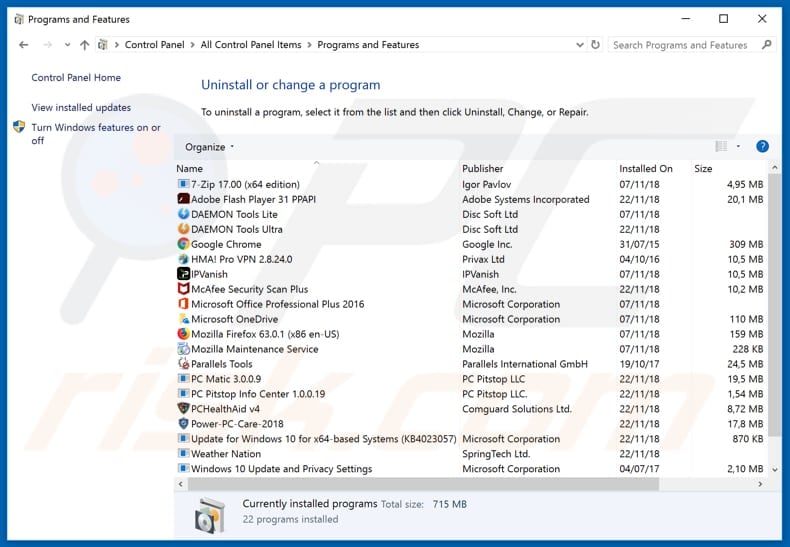
I fönstret för avinstallation av program letar du efter potentiellt oönskade program, väljer dessa poster och klickar på ”Avinstallera” eller ”Ta bort”.
När du har avinstallerat det potentiellt oönskade programmet som orsakar mp3juicescc omdirigeringar, skanna din dator för eventuella återstående oönskade komponenter eller möjliga infektioner med skadlig programvara. För att skanna din dator använder du rekommenderad programvara för borttagning av skadlig kod.
För att ta bort adware från webbläsare:
Video som visar hur man tar bort potentiellt oönskade webbläsartillägg:
Ta bort skadliga tillägg från Internet Explorer:
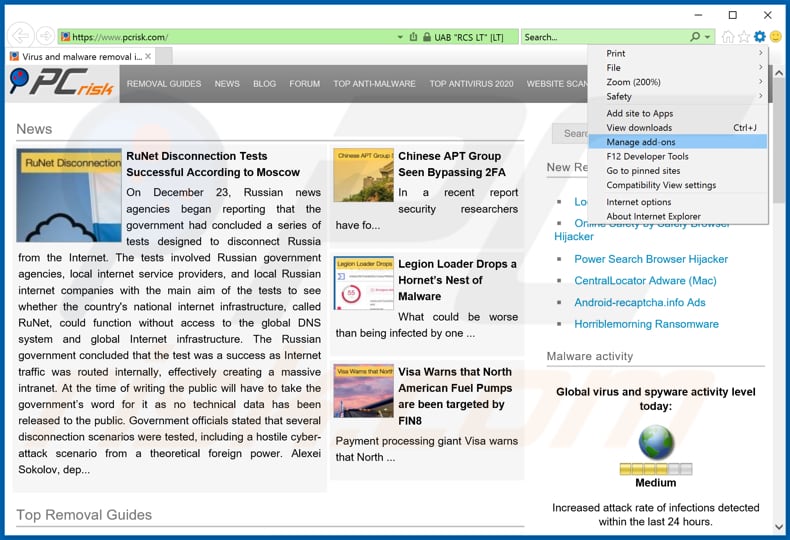
Klicka på ”kugghjul”-ikonen ![]() (högst upp i högra hörnet av Internet Explorer), välj ”Hantera tilläggsprogram”. Leta efter nyligen installerade misstänkta webbläsartillägg, välj dessa poster och klicka på ”Ta bort”.
(högst upp i högra hörnet av Internet Explorer), välj ”Hantera tilläggsprogram”. Leta efter nyligen installerade misstänkta webbläsartillägg, välj dessa poster och klicka på ”Ta bort”.
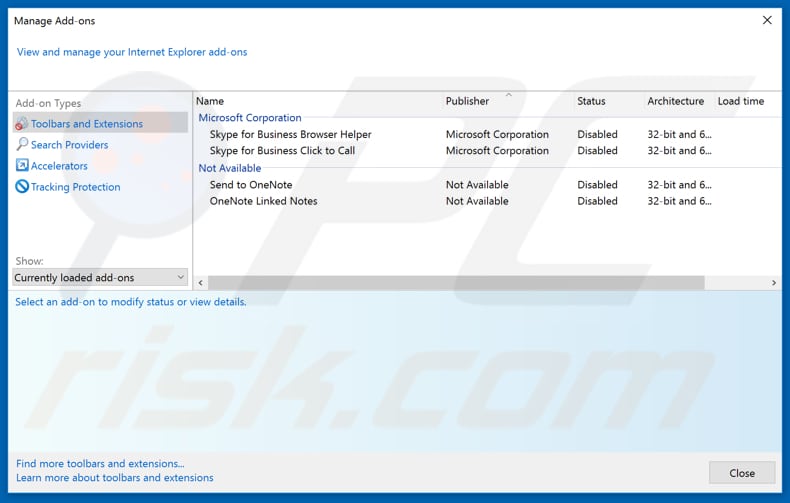
Optionerlig metod:
Om du fortsätter att ha problem med att ta bort annonserna från mp3juices.cc, återställer du inställningarna för Internet Explorer till standardinställningen.
Windows XP-användare: Klicka på Start, klicka på Kör, i det öppnade fönstret skriver du inetcpl.cpl I det öppnade fönstret klickar du på fliken Avancerat och sedan på Återställ.

Användare av Windows Vista och Windows 7: Klicka på Windows-logotypen, skriv inetcpl.cpl i sökrutan Start i sökrutan och klicka på Enter. I det öppnade fönstret klickar du på fliken Avancerat och sedan på Återställ.

Windows 8-användare: Öppna Internet Explorer och klicka på kugghjulsikonen. Välj Internetalternativ.

I det öppnade fönstret väljer du fliken Avancerat.

Klicka på knappen Återställ.

Bekräfta att du vill återställa Internet Explorer-inställningarna till standard genom att klicka på knappen Återställ.

Ta bort skadliga tillägg från Google Chrome:
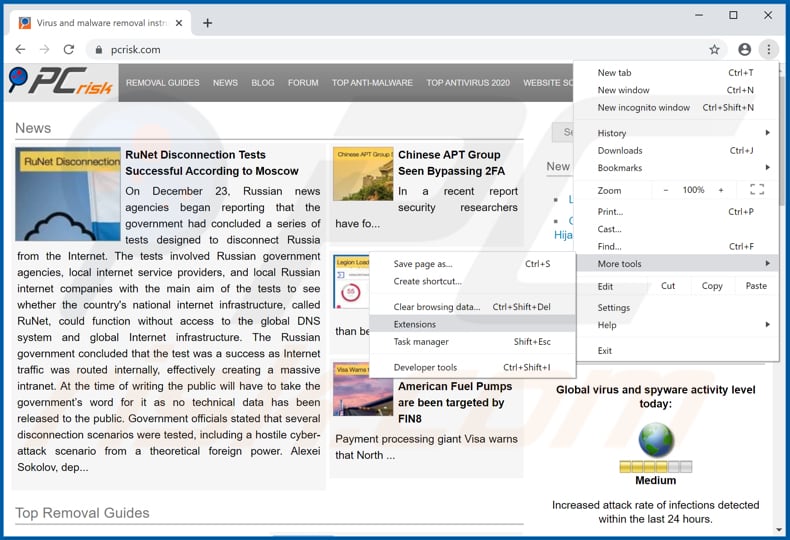
Klicka på Chrome-menyikonen ![]() (i det övre högra hörnet av Google Chrome), välj ”Fler verktyg” och klicka på ”Tillägg”. Leta upp alla nyligen installerade misstänkta webbläsartillägg och ta bort dem.
(i det övre högra hörnet av Google Chrome), välj ”Fler verktyg” och klicka på ”Tillägg”. Leta upp alla nyligen installerade misstänkta webbläsartillägg och ta bort dem.
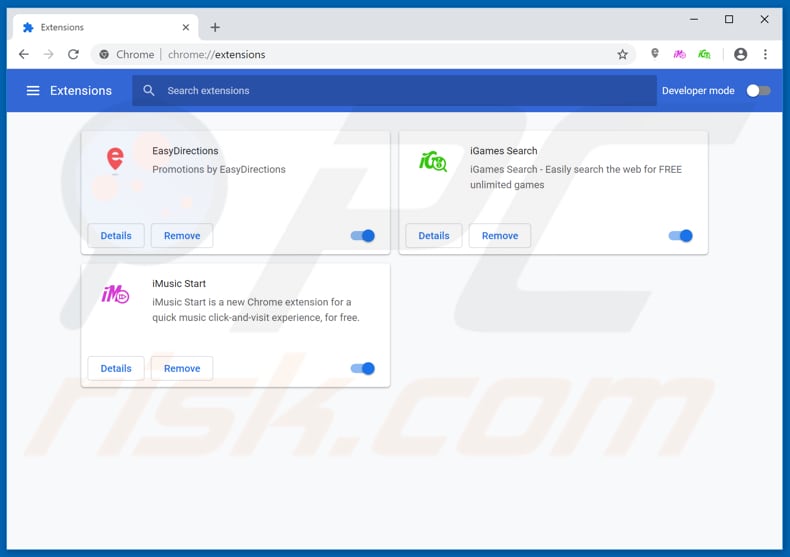
Optionsmetod:
Om du fortsätter att ha problem med att ta bort annonserna från mp3juices.cc, återställer du inställningarna i webbläsaren Google Chrome. Klicka på Chrome-menyikonen ![]() (i det övre högra hörnet av Google Chrome) och välj Inställningar. Scrolla ner till den nedre delen av skärmen. Klicka på länken Avancerat….
(i det övre högra hörnet av Google Chrome) och välj Inställningar. Scrolla ner till den nedre delen av skärmen. Klicka på länken Avancerat….

När du har rullat längst ner på skärmen klickar du på knappen Återställ (återställer inställningarna till de ursprungliga standardvärdena).

I det öppnade fönstret bekräftar du att du vill återställa inställningarna för Google Chrome till standardinställningarna genom att klicka på knappen Återställ.

Förhindra skadliga plug-ins från Mozilla Firefox:
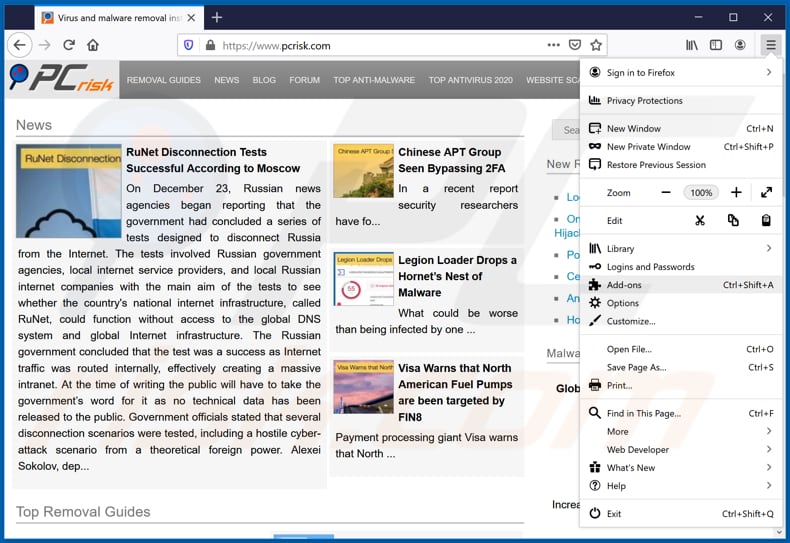
Klicka på Firefox-menyn ![]() (i det övre högra hörnet av huvudfönstret), välj ”Add-ons”. Klicka på ”Tillägg”, i det öppnade fönstret tar du bort alla nyligen installerade misstänkta webbläsartillägg.
(i det övre högra hörnet av huvudfönstret), välj ”Add-ons”. Klicka på ”Tillägg”, i det öppnade fönstret tar du bort alla nyligen installerade misstänkta webbläsartillägg.
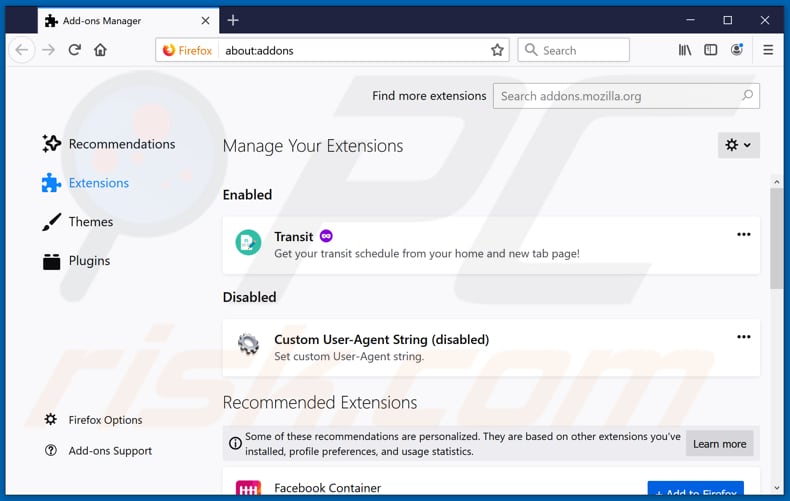
Optionsmetod:
Datoranvändare som har problem med att ta bort annonser från mp3juices.cc kan återställa inställningarna i Mozilla Firefox.
Öppna Mozilla Firefox, i det övre högra hörnet av huvudfönstret, klicka på Firefox-menyn, ![]() i den öppnade menyn, klicka på Hjälp.
i den öppnade menyn, klicka på Hjälp.

Välj Information om felsökning.

I det öppnade fönstret klickar du på knappen Refresh Firefox.

I det öppnade fönstret bekräftar du att du vill återställa inställningarna för Mozilla Firefox till standardinställningar genom att klicka på knappen Refresh Firefox.

Ta bort skadliga tillägg från Safari:

Säkerställ att webbläsaren Safari är aktiv, klicka på Safari-menyn och välj Inställningar….

I det öppnade fönstret klickar du på Tillägg, letar upp ett nyligen installerat misstänkt tillägg, markerar det och klickar på Avinstallera.
Optionsmetod:
Säkerställ att webbläsaren Safari är aktiv och klicka på Safari-menyn. Från rullgardinsmenyn väljer du Rensa historik och webbplatsdata…

I det öppnade fönstret väljer du all historik och klickar på knappen Rensa historik.

Ta bort skadliga tillägg från Microsoft Edge:

Klicka på Edge-menyikonen ![]() (i det övre högra hörnet av Microsoft Edge), välj ”Tillägg”. Leta upp alla nyligen installerade misstänkta webbläsartillägg och klicka på ”Ta bort” under deras namn.
(i det övre högra hörnet av Microsoft Edge), välj ”Tillägg”. Leta upp alla nyligen installerade misstänkta webbläsartillägg och klicka på ”Ta bort” under deras namn.

Optionsmetod:
Om du fortsätter att ha problem med att ta bort annonser från mp3juices.cc, återställer du inställningarna för webbläsaren i Microsoft Edge. Klicka på Edge-menyikonen ![]() (högst upp till höger i Microsoft Edge) och välj Inställningar.
(högst upp till höger i Microsoft Edge) och välj Inställningar.

I den öppnade inställningsmenyn väljer du Återställ inställningar.

Välj Återställ inställningar till standardvärden. I det öppnade fönstret bekräftar du att du vill återställa Microsoft Edge-inställningarna till standardvärdena genom att klicka på knappen Återställ.

- Om detta inte hjälpte kan du följa de här alternativa instruktionerna som förklarar hur du återställer webbläsaren Microsoft Edge.
Sammanfattning:
 Softast infiltreras adware eller potentiellt oönskade program i webbläsare genom nedladdning av gratisprogram. Observera att den säkraste källan för nedladdning av gratis programvara endast är via utvecklarnas webbplatser. För att undvika installation av adware ska du vara mycket uppmärksam när du laddar ner och installerar gratis programvara. När du installerar tidigare nedladdade gratisprogram, välj anpassade eller avancerade installationsalternativ – detta steg kommer att avslöja alla potentiellt oönskade program som listas för installation tillsammans med ditt valda gratisprogram.
Softast infiltreras adware eller potentiellt oönskade program i webbläsare genom nedladdning av gratisprogram. Observera att den säkraste källan för nedladdning av gratis programvara endast är via utvecklarnas webbplatser. För att undvika installation av adware ska du vara mycket uppmärksam när du laddar ner och installerar gratis programvara. När du installerar tidigare nedladdade gratisprogram, välj anpassade eller avancerade installationsalternativ – detta steg kommer att avslöja alla potentiellt oönskade program som listas för installation tillsammans med ditt valda gratisprogram.
Hjälp vid borttagning:
Om du upplever problem när du försöker ta bort ads by mp3juices.cc från din dator, ber du om hjälp i vårt forum för support av skadlig programvara.